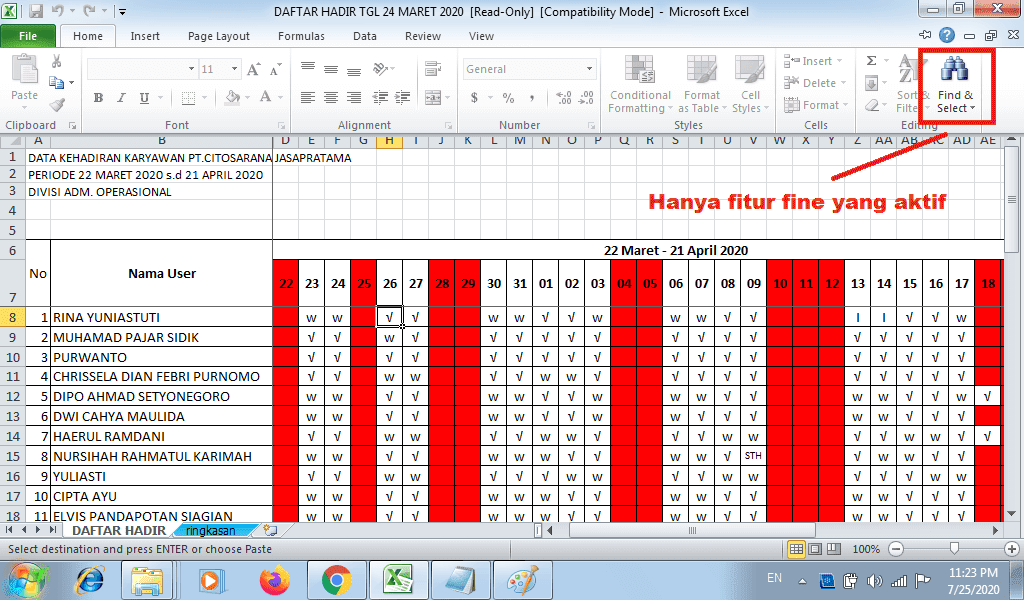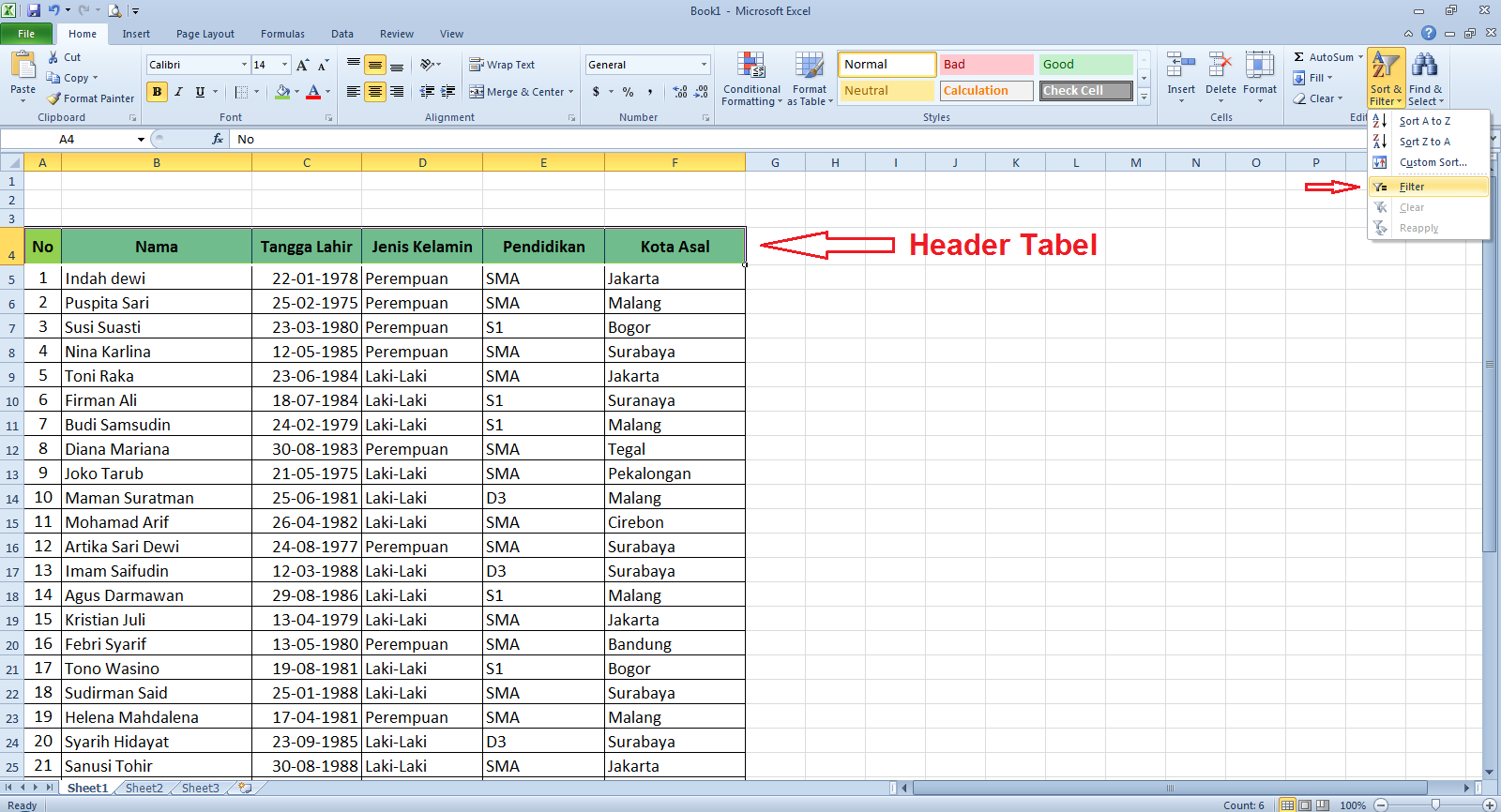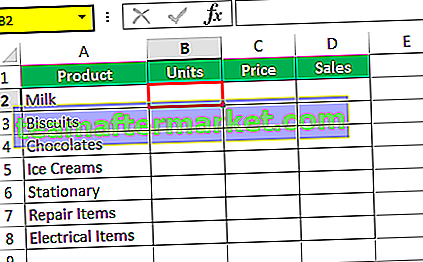Excel adalah sebuah program pengolah angka yang sangat populer dan digunakan di seluruh dunia. Dalam penggunaannya, Excel memiliki banyak fitur dan alat yang dapat membantu memudahkan pekerjaan dalam melakukan kalkulasi dan analisis data. Namun, tidak semua orang dapat menggunakan semua fitur dan alat yang tersedia di Excel secara optimal.
Dalam artikel ini, kita akan membahas beberapa fitur dan alat penting di Excel yang akan membantu Anda dalam melakukan kalkulasi, analisis, dan presentasi data. Kami akan membahas cara menggunakan konsolidasi data, cara membuat laporan keuangan konsolidasi, cara membuat filter data, dan cara membuat file Excel tidak dapat diedit.
Bagaimana Cara Menggunakan Konsolidasi Data di Excel Menggunakan Alat
Konsolidasi data adalah cara untuk menggabungkan beberapa set data yang berbeda menjadi satu set data. Excel memiliki alat konsolidasi data bawaan yang memudahkan untuk menggabungkan data dari berbagai lembar kerja atau file.
Berikut adalah langkah-langkah untuk menggunakan alat konsolidasi data di Excel:
- Pilih lembar kerja yang ingin Anda konsolidasikan.
- Buka tab “Data” di menu utama Excel.
- Pilih opsi “Consolidate” yang terdapat pada grup “Data Tools”.
- Pilih tipe konsolidasi yang ingin Anda gunakan. Misalnya, “Sum” untuk menjumlahkan data atau “Average” untuk menghitung rata-rata data.
- Pilih rentang yang ingin Anda konsolidasikan. Anda dapat memilih rentang sel atau seluruh lembar kerja.
- Tentukan lokasi hasil konsolidasi. Anda dapat memilih lembar kerja yang sama atau lembar kerja yang berbeda.
- Klik tombol “OK” untuk menyelesaikan proses konsolidasi.
Cara Membuat Laporan Keuangan Konsolidasi di Excel
Bagi perusahaan, konsolidasi laporan keuangan menjadi suatu keharusan demi meyakinkan investor bahwa bisnis mereka berada pada jalur yang tepat. Membuat laporan keuangan konsolidasi di Excel membutuhkan beberapa tahapan yang harus dilakukan dengan benar agar hasilnya akurat dan terpercaya.
Berikut adalah cara untuk membuat laporan keuangan konsolidasi di Excel:
- Buat sebuah file Excel baru dan beri nama file tersebut. Disarankan untuk memberi nama file sesuai dengan tema laporan keuangan yang akan dibuat, seperti “Laporan Keuangan Konsolidasi Q1 2021”.
- Buat lembar kerja baru untuk setiap perusahaan yang akan dikonsolidasikan. Setiap perusahaan harus memiliki lembar kerja yang terpisah.
- Setelah semua lembar kerja perusahaan selesai dibuat, buat sebuah lembar kerja untuk melakukan konsolidasi data.
- Pada lembar kerja konsolidasi data, buat tabel yang berisi akun-akun keuangan yang akan dikonsolidasikan. Pada kolom pertama, tuliskan nama setiap akun keuangan yang akan dikonsolidasikan.
- Pada baris pertama tabel, tuliskan nama setiap perusahaan yang akan dikonsolidasikan.
- Isi sel-sel di dalam tabel dengan data keuangan dari setiap perusahaan. Data keuangan untuk setiap akun harus dimasukkan pada lembar kerja masing-masing perusahaan.
- Selanjutnya, gunakan alat konsolidasi data di Excel untuk menggabungkan semua data keuangan dari setiap perusahaan menjadi satu tabel konsolidasi. Pastikan untuk memilih opsi “Sum” atau “Average” saat melakukan konsolidasi data.
- Setelah tabel konsolidasi selesai, gunakan alat chart di Excel untuk membuat grafik yang mewakili data keuangan dari setiap perusahaan. Grafik ini bisa membantu Anda dalam membandingkan kinerja keuangan setiap perusahaan untuk periode tertentu.
- Gunakan alat format di Excel untuk memformat setiap tabel atau grafik sesuai dengan keinginan Anda. Pastikan untuk memberikan judul yang jelas dan informatif pada setiap tabel atau grafik.
- Terakhir, simpan laporan keuangan konsolidasi di Excel dan bagikan kepada pihak yang berkepentingan. Pastikan bahwa laporan keuangan tersebut akurat dan terpercaya.
Cara Membuat Filter Data di Microsoft Excel
Filter data di Excel dapat membantu Anda dalam menyaring data yang relevan dan memudahkan dalam melakukan analisis data. Excel memiliki berbagai macam filter data yang dapat Anda gunakan, antara lain filter teks, filter angka, filter tanggal, dan filter kustom.
Berikut adalah cara untuk membuat filter data di Excel:
- Pilih sel-sel atau rentang sel yang ingin Anda filter.
- Buka tab “Data” di menu utama Excel.
- Klik opsi “Filter” yang terdapat pada grup “Sort & Filter”.
- Pilih filter yang ingin Anda gunakan. Misalnya, “Filter By Color” untuk menyaring data berdasarkan warna atau “Text Filters” untuk menyaring data berdasarkan teks.
- Setelah memilih filter yang sesuai, Anda akan melihat kotak dialog yang menampilkan daftar filter berdasarkan jenis data yang dipilih.
- Pilih filter yang ingin Anda gunakan. Jika menggunakan filter teks, Anda harus memasukkan teks yang ingin Anda saring di kotak dialog yang muncul.
- Klik tombol “OK” untuk menyelesaikan proses filter data.
Cara Membuat File Ms. Excel Tidak Bisa Diedit
Jika Anda ingin membagikan file Excel kepada orang lain tetapi tidak ingin file tersebut bisa diedit atau diubah, maka Anda dapat mengunci file tersebut. Anda dapat mengunci file Excel melalui fitur proteksi lembar kerja yang tersedia di Excel.
Berikut adalah cara untuk membuat file Excel tidak bisa diedit:
- Buka file Excel yang ingin Anda proteksi.
- Pilih lembar kerja yang ingin Anda proteksi.
- Buka tab “Review” di menu utama Excel.
- Pilih opsi “Protect Sheet” yang terdapat pada grup “Changes”.
- Isikan sebuah kata sandi untuk proteksi lembar kerja. Pastikan untuk mengingat kata sandi tersebut dengan baik, karena Anda tidak akan dapat membuka lembar kerja tanpa kata sandi tersebut.
- Tentukan opsi proteksi yang ingin Anda terapkan. Anda dapat memilih untuk memblokir pengguna dari melakukan format sel, memblokir pengguna dari menghapus baris atau kolom, dan lain sebagainya.
- Klik tombol “OK” untuk menyelesaikan proses proteksi lembar kerja.
- Simpan file Excel Anda dan bagikan kepada orang lain. Setelah file tersebut terproteksi, orang lain tidak akan dapat mengedit atau mengubah file tanpa kata sandi yang Anda berikan.
FAQ
1. Apa itu konsolidasi data di Excel?
Konsolidasi data di Excel adalah cara untuk menggabungkan beberapa set data yang berbeda menjadi satu set data. Excel memiliki alat konsolidasi data bawaan yang memudahkan pengguna untuk menggabungkan data dari berbagai lembar kerja atau file.
2. Bagaimana cara membuat laporan keuangan konsolidasi di Excel?
Untuk membuat laporan keuangan konsolidasi di Excel, Anda perlu membuat sebuah file Excel baru dan membuat lembar kerja baru untuk setiap perusahaan yang akan dikonsolidasikan. Setelah semua lembar kerja perusahaan selesai dibuat, buat sebuah lembar kerja untuk melakukan konsolidasi data. Kemudian, gunakan alat konsolidasi data di Excel untuk menggabungkan semua data keuangan dari setiap perusahaan menjadi satu tabel konsolidasi. Setelah tabel konsolidasi selesai, Anda dapat menggunakan alat chart di Excel untuk membuat grafik yang mewakili data keuangan dari setiap perusahaan.
Video Tutorial: Cara Membuat Grafik Analisa Saringan dan Grafik CBR dengan Excel
Berikut adalah video tutorial yang menjelaskan cara membuat grafik analisa saringan dan grafik CBR dengan Excel. Video ini akan membantu Anda dalam memahami bagaimana menggunakan grafik di Excel untuk menampilkan dan menganalisis data.
If you are looking for Cara Membuat File Ms. Excel Tidak Bisa Diedit you’ve came to the right place. We have 5 Pics about Cara Membuat File Ms. Excel Tidak Bisa Diedit like CARA MEMBUAT GRAFIK ANALISA SARINGAN DAN GRAFIK CBR DENGAN EXCEL – YouTube, Cara Membuat Filter Data Di Microsoft Excel ~ Cari2-Cara and also Cara Membuat Filter Data Di Microsoft Excel ~ Cari2-Cara. Read more:
Cara Membuat File Ms. Excel Tidak Bisa Diedit
matematikaakuntansi.blogspot.com
diedit demikian yang
CARA MEMBUAT GRAFIK ANALISA SARINGAN DAN GRAFIK CBR DENGAN EXCEL – YouTube
www.youtube.com
grafik cara membuat analisa excel saringan cbr
Cara Membuat Filter Data Di Microsoft Excel ~ Cari2-Cara
cari2-cara.blogspot.com
pada tabel
Bagaimana Cara Menggunakan Konsolidasi Data Di Excel Menggunakan Alat
id.teamaftermarket.com
Cara Membuat Laporan Keuangan Konsolidasi Di Excel – Dehaliyah
dehaliyah.com
Grafik cara membuat analisa excel saringan cbr. Pada tabel. Cara membuat file ms. excel tidak bisa diedit